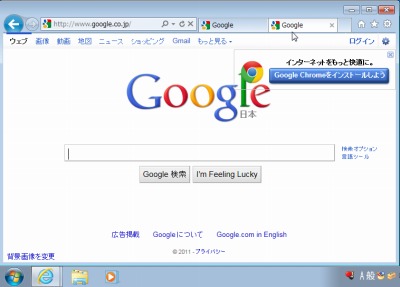
Internet Explorer では、複数のウィンドウを開いてそれぞれにウェブページを表示する方法のほか、1つのウィンドウ内にタブとして複数のウェブページを表示することができます。
複数のInternet Explorer を開く方法
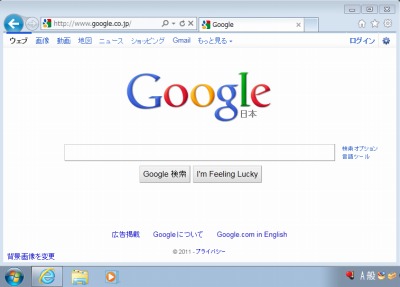
Internet Explorer (インターネット エクスプローラ)のアイコンをクリックすると、Internet Explorer が表示されます。
では、もう1つInternet Explorer の画面を出したいときはどうすればよいでしょうか。
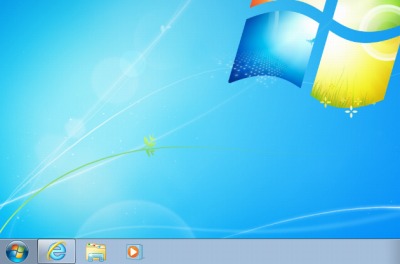
Windows 7 より前の Windows では同様に Internet Explorer のアイコンをクリックすれば複数のInternet Explorer を開くことができました。
しかし、Windows 7 では最初に開いた Internet? Explorer が最小化してしまいます。
複数の Internet Explorerを開くにはいくつかの方法があります。
Internet Explorerのアイコンを右クリックする方法

Internet Explorerのアイコンを[右クリック]し、[Internet Explorer]をクリックします。
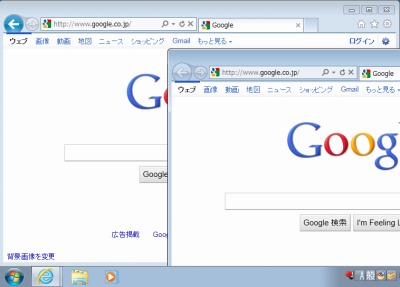
新しいInternet Explorerのウィンドウが表示されました。
タブを追加する方法
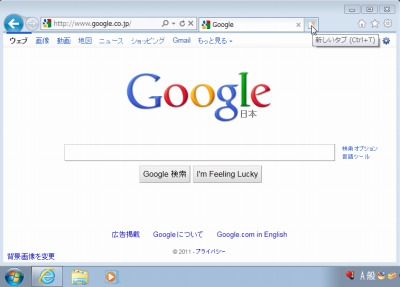
Internet Explorer7 以降では1つのウィンドウに複数のウィンドウをまとめることができるようになりました。これをタブといいます。
Internet Explorerで[新しいタブ]をクリックします。
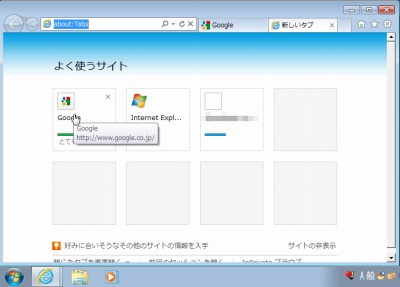
画像をよく見てください。タブが増えています。
※設定によりホームページを表示させることもできます
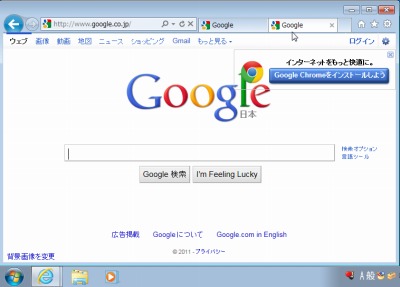
上記画面で「Google」(グーグル)を選択しましたので、Google のタブが2つになりました。
右クリックしてよく使うサイトを直接呼び出す

Windows 7 ではそれぞれのソフトウェアの進行状況やよく使うものを素早く提示する機能が追加されました。
例えばよく Google を使っているときは、Internet Explorerのアイコンを右クリックし、[Google]をクリックするだけで素早く Google を開くことができます。

同様の方法で、[新しいタブを開く]こともできます。
注意
- 本操作例は Windows7 SP1 32 bit 上の Internet Explorer9 のものです
- これらの操作は Internet Explorerに限らず、多くのソフトウェアで共通のものです
スポンサードリンク